Lexus CT200h 2017 Guide rapide du manuel du propriétaire (in French)
Manufacturer: LEXUS, Model Year: 2017, Model line: CT200h, Model: Lexus CT200h 2017Pages: 96, PDF Size: 7.61 MB
Page 31 of 96
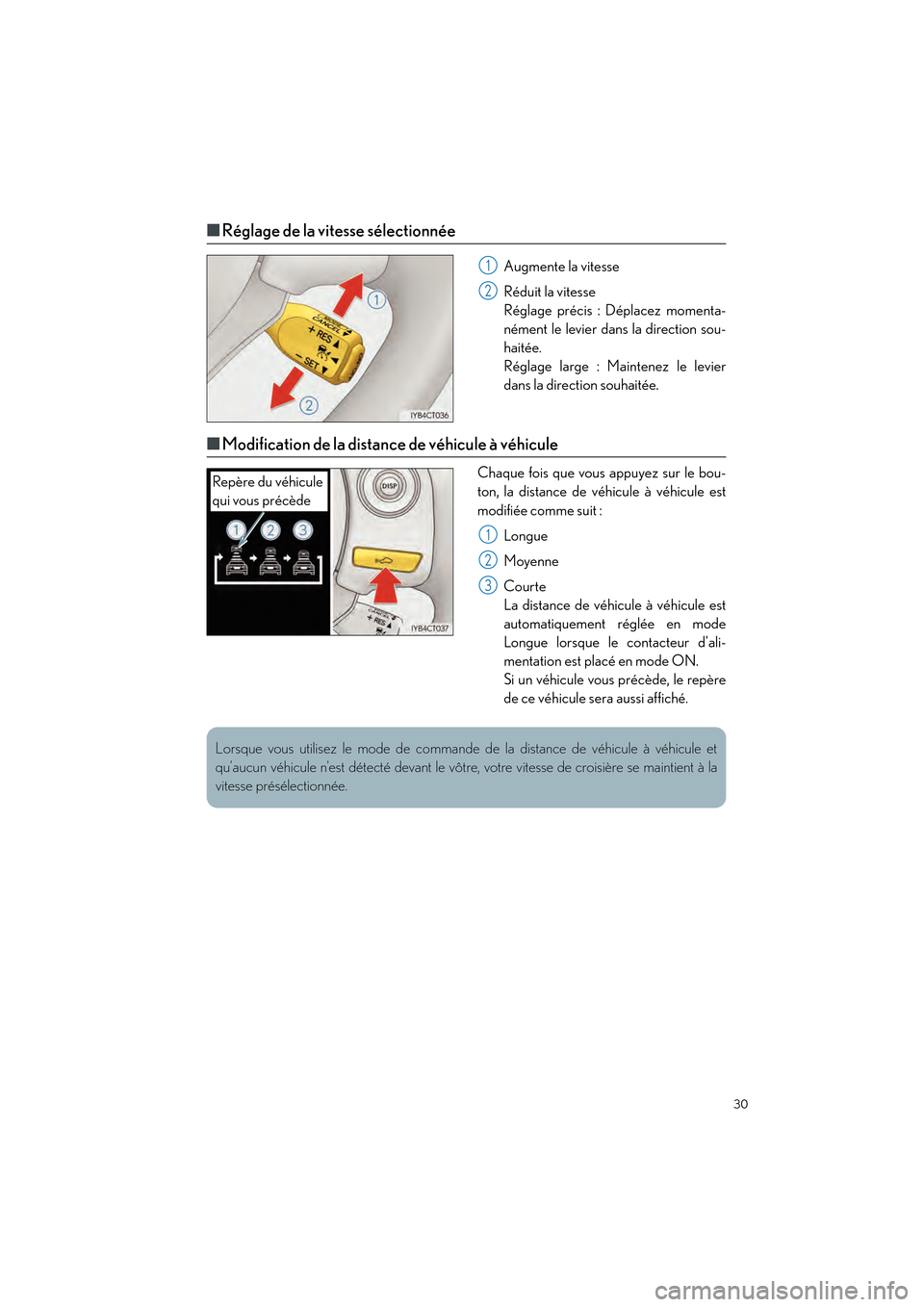
30
CT200h_QG_OM76225D_(D)
■Réglage de la vitesse sélectionnée
Augmente la vitesse
Réduit la vitesse
Réglage précis : Déplacez momenta-
nément le levier dans la direction sou-
haitée.
Réglage large : Maintenez le levier
dans la direction souhaitée.
■Modification de la distance de véhicule à véhicule
Chaque fois que vous appuyez sur le bou-
ton, la distance de véhicule à véhicule est
modifiée comme suit :
Longue
Moyenne
Courte
La distance de véhicule à véhicule est
automatiquement réglée en mode
Longue lorsque le contacteur d’ali-
mentation est placé en mode ON.
Si un véhicule vous précède, le repère
de ce véhicule sera aussi affiché.
1
2
Repère du véhicule
qui vous précède
1
2
3
Lorsque vous utilisez le mode de commande de la distance de véhicule à véhicule et
qu’aucun véhicule n’est détecté devant le vôtre, votre vitesse de croisière se maintient à la
vitesse présélectionnée.
Page 32 of 96
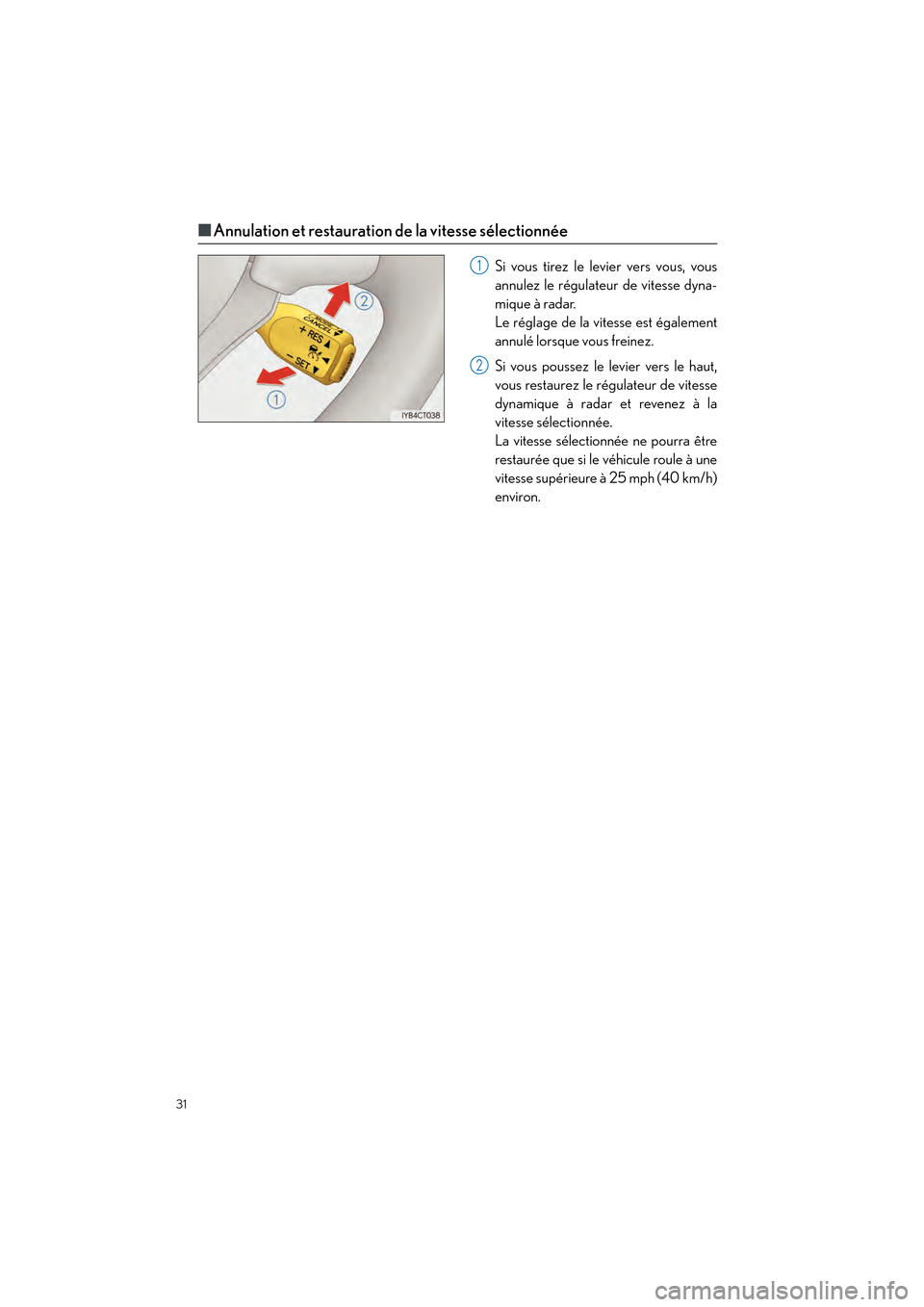
31
CT200h_QG_OM76225D_(D)
■Annulation et restauration de la vitesse sélectionnée
Si vous tirez le levier vers vous, vous
annulez le régulateur de vitesse dyna-
mique à radar.
Le réglage de la vitesse est également
annulé lorsque vous freinez.
Si vous poussez le levier vers le haut,
vous restaurez le régulateur de vitesse
dynamique à radar et revenez à la
vitesse sélectionnée.
La vitesse sélectionnée ne pourra être
restaurée que si le véhicule roule à une
vitesse supérieure à 25 mph (40 km/h)
environ.1
2
Page 33 of 96

32
CT200h_QG_OM76225D_(D)
Système intuitif d’aide au stationnement
(si le véhicule en est doté)
■Activation et désactivation du système
Active/désactive le système intuitif d’aide
au stationnement
Lorsqu’il est activé, le voyant s’allume
pour informer le conducteur que le
système est opérationnel.
Lorsque vous garez votre véhicule en parallèle ou que vous entrez dans un garage, la
distance entre votre véhicule et des obstacles à proximité est calculée par les capteurs;
vous en êtes informé par l’intermédiaire d’a ffichages et d’un avertisseur sonore. Vérifiez
toujours la zone environnante lorsque vous utilisez ce système.
Page 34 of 96
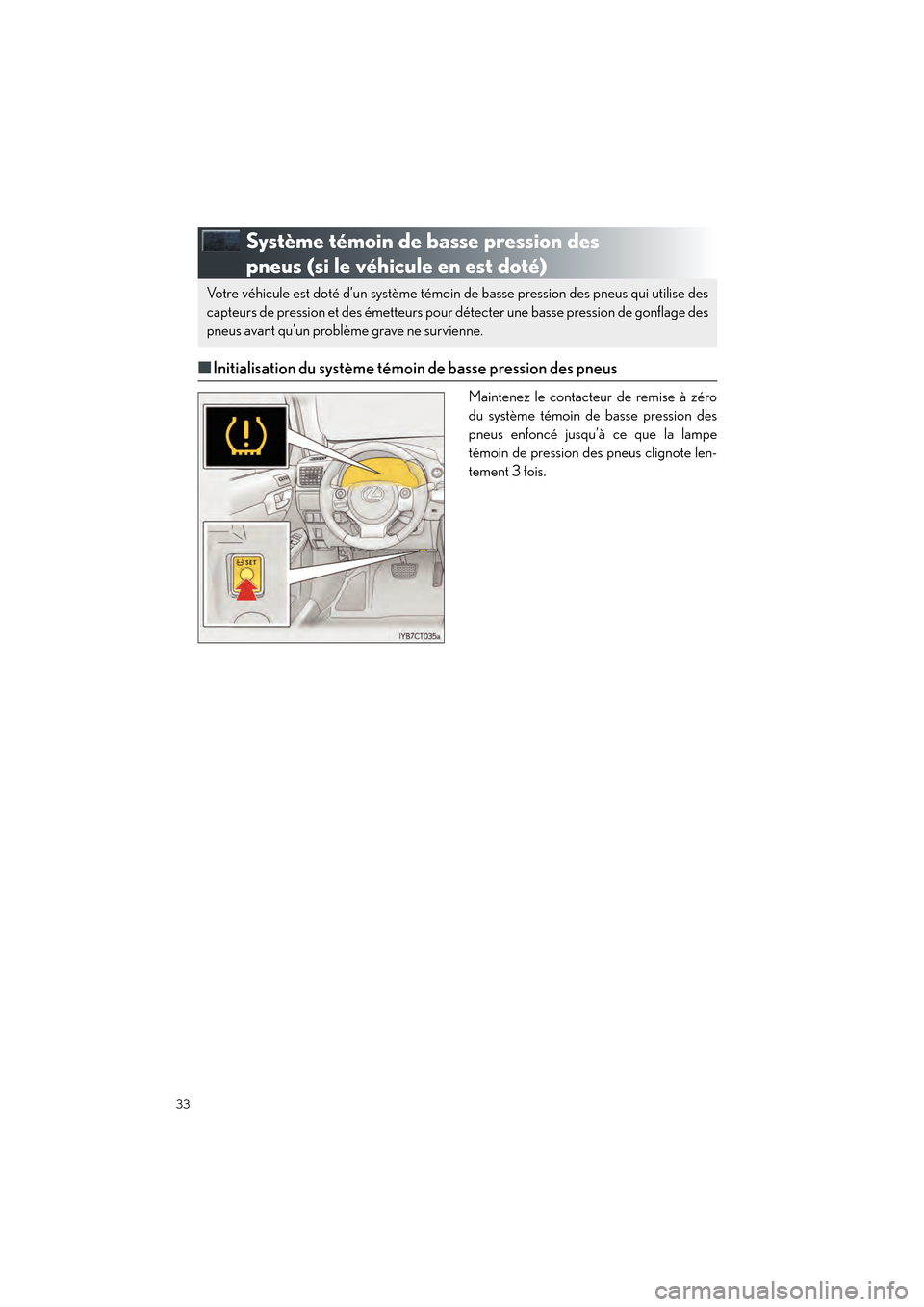
33
CT200h_QG_OM76225D_(D)
Système témoin de basse pression des
pneus (si le véhicule en est doté)
■Initialisation du système témoin de basse pression des pneus
Maintenez le contacteur de remise à zéro
du système témoin de basse pression des
pneus enfoncé jusqu’à ce que la lampe
témoin de pression des pneus clignote len-
tement 3 fois.
Votre véhicule est doté d’un système témoin de basse pression des pneus qui utilise des
capteurs de pression et des émetteurs pour dé tecter une basse pression de gonflage des
pneus avant qu’un problème grave ne survienne.
Page 35 of 96
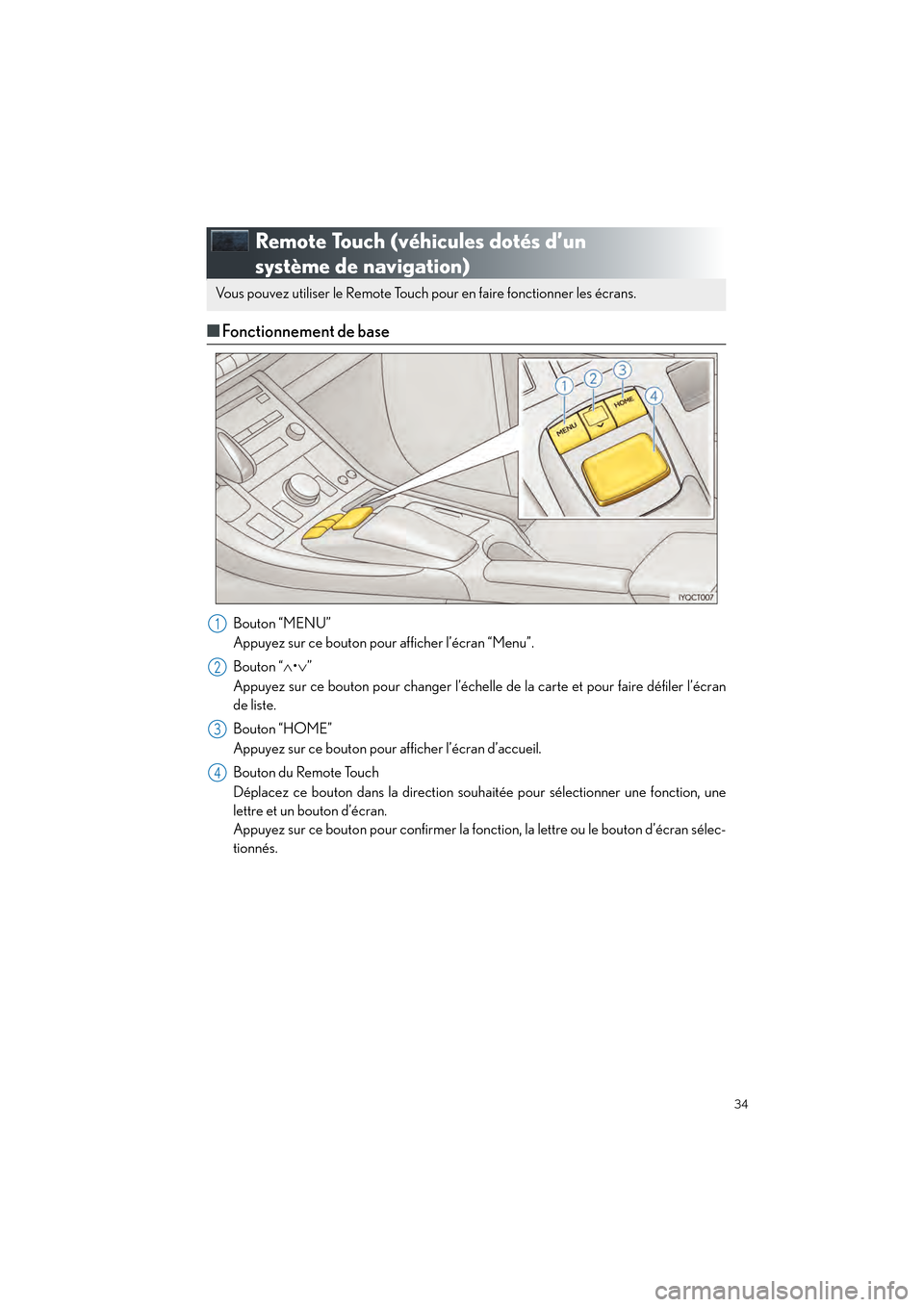
34
CT200h_QG_OM76225D_(D)
Remote Touch (véhicules dotés d’un
système de navigation)
■Fonctionnement de base
Bouton “MENU”
Appuyez sur ce bouton pour afficher l’écran “Menu”.
Bouton “ ∧•∨ ”
Appuyez sur ce bouton pour changer l’échelle de la carte et pour faire défiler l’écran
de liste.
Bouton “HOME”
Appuyez sur ce bouton pour afficher l’écran d’accueil.
Bouton du Remote Touch
Déplacez ce bouton dans la direction souhaitée pour sélectionner une fonction, une
lettre et un bouton d’écran.
Appuyez sur ce bouton pour confirmer la fonction, la lettre ou le bouton d’écran sélec-
tionnés.
Vous pouvez utiliser le Remote Touch pour en faire fonctionner les écrans.
1
2
3
4
Page 36 of 96
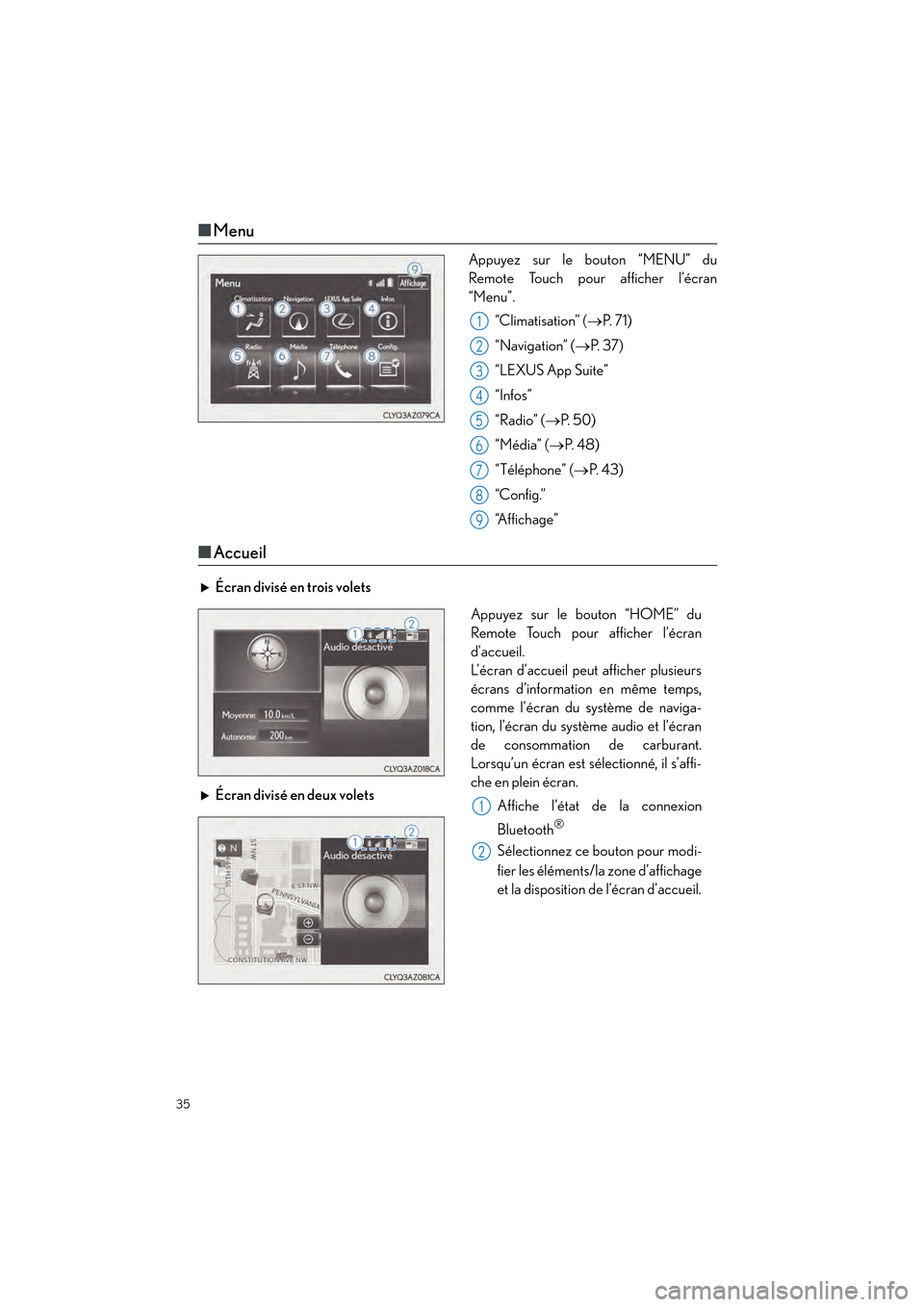
35
CT200h_QG_OM76225D_(D)
■Menu
Appuyez sur le bouton “MENU” du
Remote Touch pour afficher l’écran
“Menu”.
“Climatisation” ( →P. 7 1 )
“Navigation” ( →P. 3 7 )
“LEXUS App Suite”
“Infos”
“Radio” ( →P. 5 0 )
“Média” ( →P. 4 8 )
“Téléphone” ( →P. 4 3 )
“Config.”
“A f f i c h a g e ”
■ Accueil
1
2
3
4
5
6
7
8
9
Écran divisé en trois volets
Appuyez sur le bouton “HOME” du
Remote Touch pour afficher l’écran
d’accueil.
L’écran d’accueil peut afficher plusieurs
écrans d’information en même temps,
comme l’écran du système de naviga-
tion, l’écran du système audio et l’écran
de consommation de carburant.
Lorsqu’un écran est sélectionné, il s’affi-
che en plein écran.Affiche l’état de la connexion
Bluetooth
®
Sélectionnez ce bouton pour modi-
fier les éléments/la zone d’affichage
et la disposition de l’écran d’accueil.
Écran divisé en deux volets
1
2
Page 37 of 96
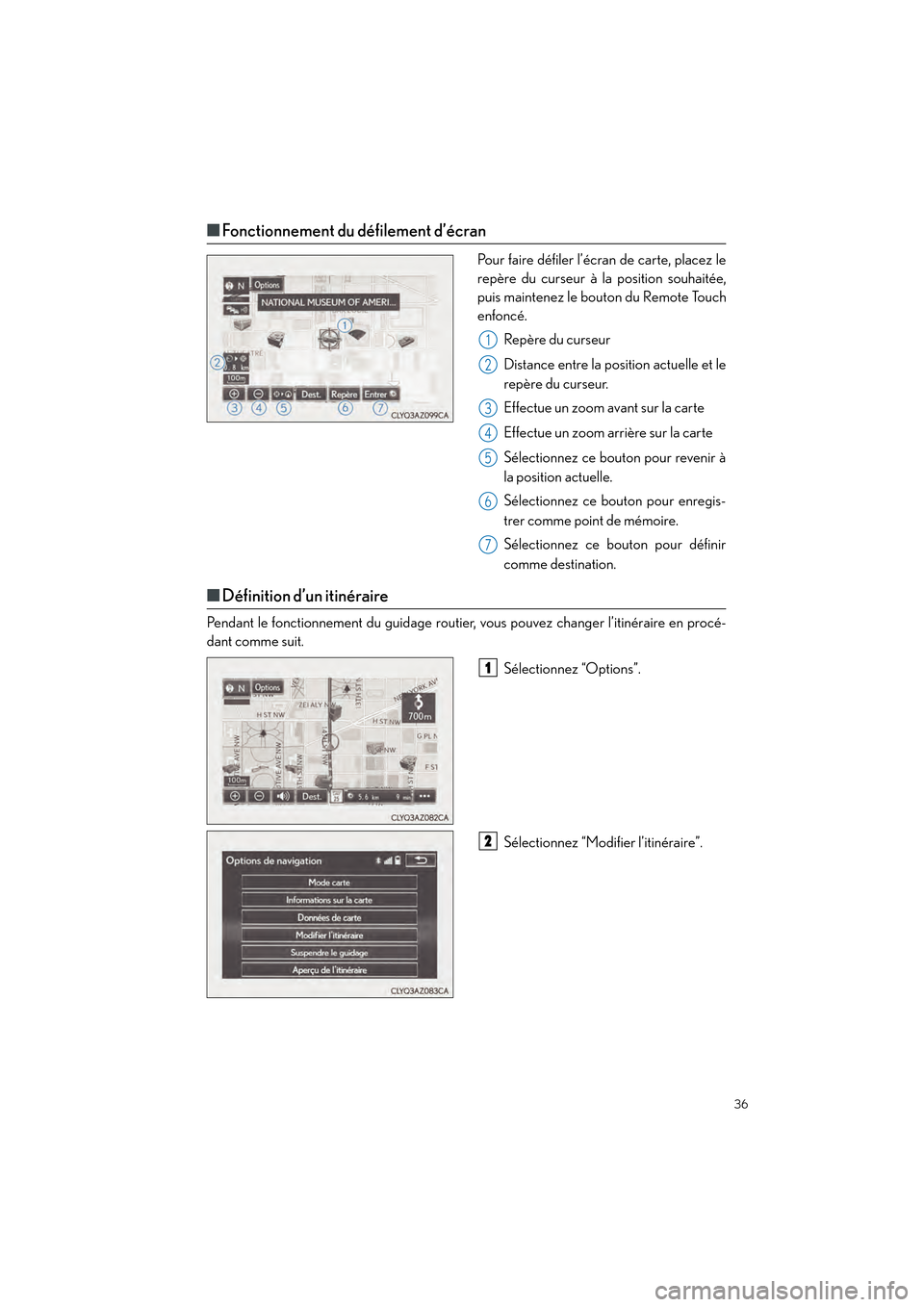
36
CT200h_QG_OM76225D_(D)
■Fonctionnement du défilement d’écran
Pour faire défiler l’écran de carte, placez le
repère du curseur à la position souhaitée,
puis maintenez le bouton du Remote Touch
enfoncé.
Repère du curseur
Distance entre la position actuelle et le
repère du curseur.
Effectue un zoom avant sur la carte
Effectue un zoom arrière sur la carte
Sélectionnez ce bouton pour revenir à
la position actuelle.
Sélectionnez ce bouton pour enregis-
trer comme point de mémoire.
Sélectionnez ce bouton pour définir
comme destination.
■Définition d’un itinéraire
Pendant le fonctionnement du guidage routier, vous pouvez changer l’itinéraire en procé-
dant comme suit.
Sélectionnez “Options”.
Sélectionnez “Modifier l’itinéraire”.
1
2
3
4
5
6
7
1
2
Page 38 of 96
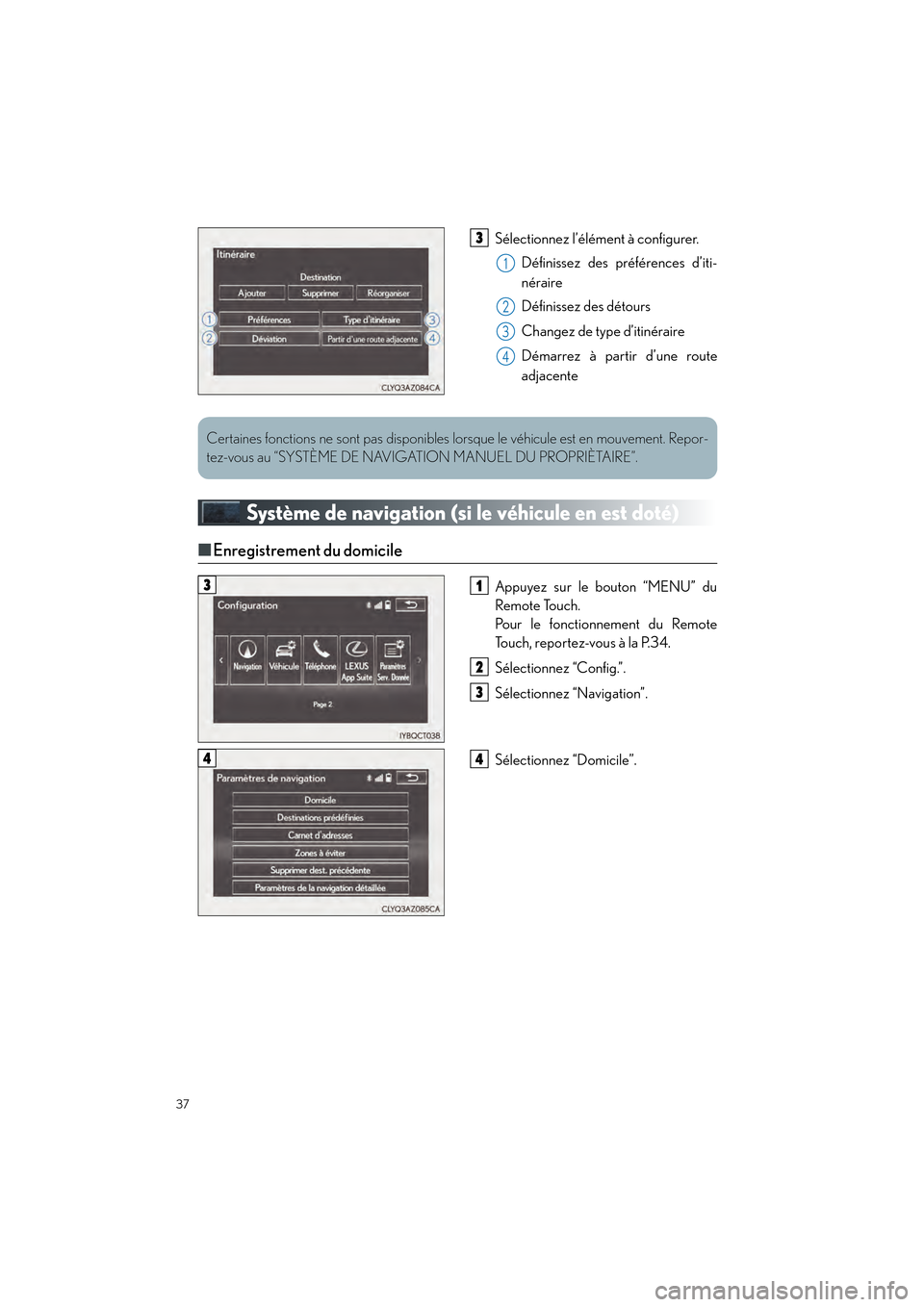
37
CT200h_QG_OM76225D_(D)
Sélectionnez l’élément à configurer.Définissez des préférences d’iti-
néraire
Définissez des détours
Changez de type d’itinéraire
Démarrez à partir d’une route
adjacente
Système de navigation (si le véhicule en est doté)
■Enregistrement du domicile
Appuyez sur le bouton “MENU” du
Remote Touch.
Pour le fonctionnement du Remote
To u c h , r e p o r t e z - v o u s à l a P. 3 4 .
Sélectionnez “Config.”.
Sélectionnez “Navigation”.
Sélectionnez “Domicile”.
3
1
2
3
4
Certaines fonctions ne sont pas disponibles lo rsque le véhicule est en mouvement. Repor-
tez-vous au “SYSTÈME DE NAVIGATION MANUEL DU PROPRIÈTAIRE”.
31
2
3
44
Page 39 of 96
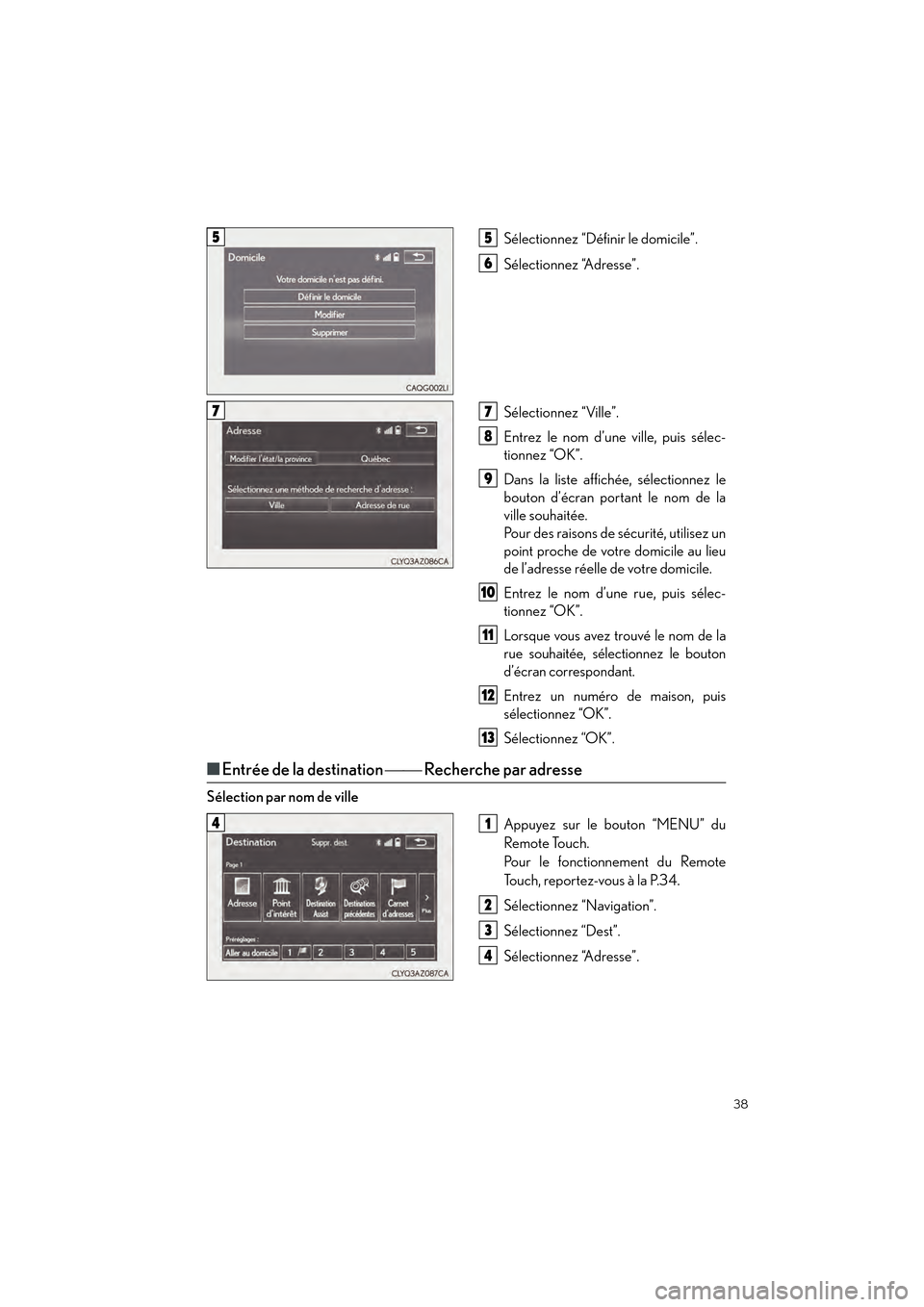
38
CT200h_QG_OM76225D_(D)
Sélectionnez “Définir le domicile”.
Sélectionnez “Adresse”.
Sélectionnez “Ville”.
Entrez le nom d’une ville, puis sélec-
tionnez “OK”.
Dans la liste affichée, sélectionnez le
bouton d’écran portant le nom de la
ville souhaitée.
Pour des raisons de sécurité, utilisez un
point proche de votre domicile au lieu
de l’adresse réelle de votre domicile.
Entrez le nom d’une rue, puis sélec-
tionnez “OK”.
Lorsque vous avez trouvé le nom de la
rue souhaitée, sélectionnez le bouton
d’écran correspondant.
Entrez un numéro de maison, puis
sélectionnez “OK”.
Sélectionnez “OK”.
■Entrée de la destination Recherche par adresse
Sélection par nom de ville
Appuyez sur le bouton “MENU” du
Remote Touch.
Pour le fonctionnement du Remote
To u c h , r e p o r t e z - v o u s à l a P. 3 4 .
Sélectionnez “Navigation”.
Sélectionnez “Dest”.
Sélectionnez “Adresse”.
55
6
77
8
9
10
11
12
13
41
2
3
4
Page 40 of 96
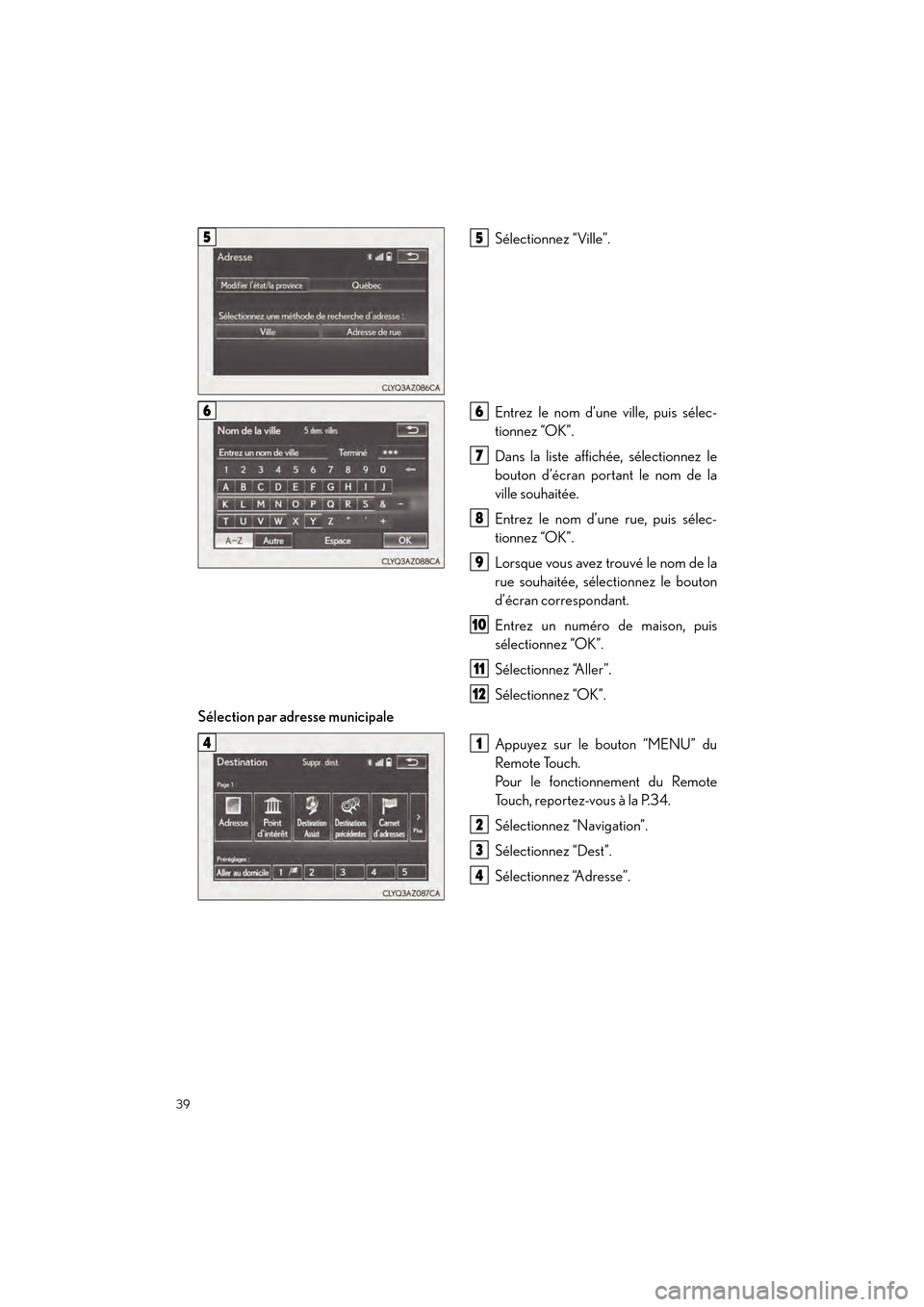
39
CT200h_QG_OM76225D_(D)
Sélectionnez “Ville”.
Entrez le nom d’une ville, puis sélec-
tionnez “OK”.
Dans la liste affichée, sélectionnez le
bouton d’écran portant le nom de la
ville souhaitée.
Entrez le nom d’une rue, puis sélec-
tionnez “OK”.
Lorsque vous avez trouvé le nom de la
rue souhaitée, sélectionnez le bouton
d’écran correspondant.
Entrez un numéro de maison, puis
sélectionnez “OK”.
Sélectionnez “Aller”.
Sélectionnez “OK”.
Sélection par adresse municipale
Appuyez sur le bouton “MENU” du
Remote Touch.
Pour le fonctionnement du Remote
To u c h , r e p o r t e z - v o u s à l a P. 3 4 .
Sélectionnez “Navigation”.
Sélectionnez “Dest”.
Sélectionnez “Adresse”.55
66
7
8
9
10
11
12
41
2
3
4